Cómo mejorar la nitidez de videos en línea, computadoras de escritorio y Android rápidamente [Pautas completas]
A afinar un vídeo significa pulirlo y limpiarlo para una apariencia más vibrante. Incluso con lo bueno que seas filmando o grabando un video, llegará un momento en que tu video no saldrá como esperabas. Un factor que hace que el vídeo sea desagradable es que está borroso, que es uno de los problemas más resueltos en la nitidez del vídeo. Sin embargo, por muy simple que parezca, afilar no es tan fácil como cree. Se necesitará una ejecución muy cuidadosa para conservar los elementos de un vídeo, como la calidad. Pero, de nuevo, después de leer este artículo completo, ya no tendrás ningún problema debido a las pautas sobre cómo mejorar la calidad del video que se presentan aquí para ti. Por lo tanto, no perdamos un poco más y pasemos al contenido a continuación.
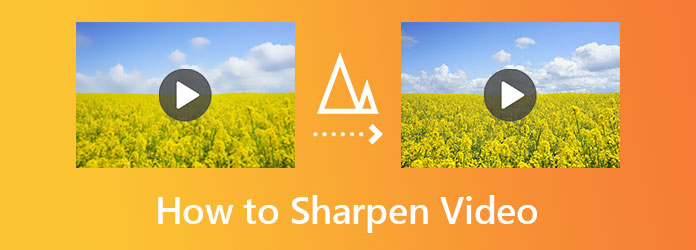
Suponga que busca el software de edición de video perfecto para su computadora Windows o Mac. En ese caso, debes saber sobre esto. Convertidor de vídeo definitivo. Esta herramienta definitiva viene con otras herramientas impulsadas por IA para mejorar la calidad de su video y producir resultados mucho más allá de sus expectativas. Lo más impresionante es cómo funciona para esta tarea. Imagínese, le permite mejorar la resolución, reducir la vibración, eliminar el ruido y optimizar el brillo y el contraste de sus videos dentro de su única herramienta de mejora de video. Le permite modificar su formato de video a varios formatos populares como MP4, MKV, MOV, AVI, WMV, TS, FLV, etc. Nunca puede equivocarse al elegir Video Converter Ultimate. Por lo tanto, aquí están las pautas completas sobre cómo utilizarlo.
Características principales de Video Converter Ultimate
Instale la herramienta de afilado
Para empezar, debes instalar este software en tu computadora de forma gratuita. Una vez hecho esto, ábrelo y procede a su Caja de herramientas menú.
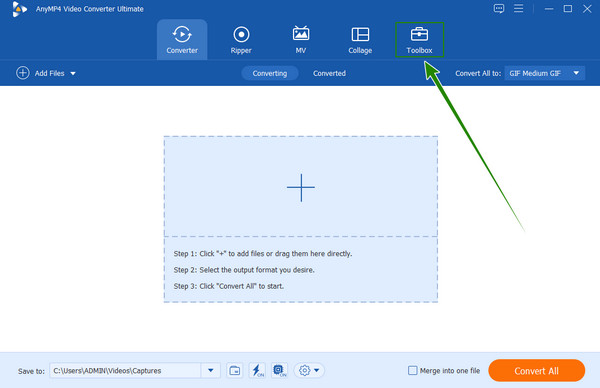
Utilice el potenciador de vídeo
A continuación debes buscar el Mejorador de vídeo entre las numerosas herramientas del menú. Luego, cargue su archivo de video haciendo clic en el ícono Agregar después de iniciar la herramienta.
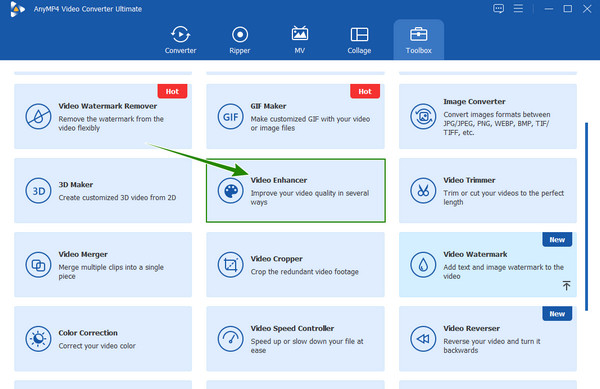
Configurar para mejorar el vídeo
Ahora, en la ventana de mejora, marque los cuatro potenciadores de vídeo. Luego, puedes navegar hasta el Formato para su salida, el Cortar opción si desea recortar o dividir el vídeo, y el Resolución de su elección. En consecuencia, golpee el Avance pestaña para ver lo que estás a punto de adquirir.
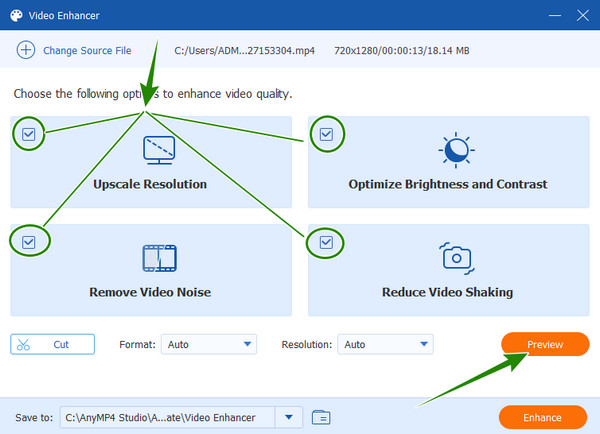
Guarde el vídeo mejorado
Esta vez, pulsa el Flecha icono al lado del Salvar a sección. Esto es para elegir el archivo de destino donde desea guardar su video. Finalmente, puedes presionar el Mejorar pestaña para aplicar todos los cambios.
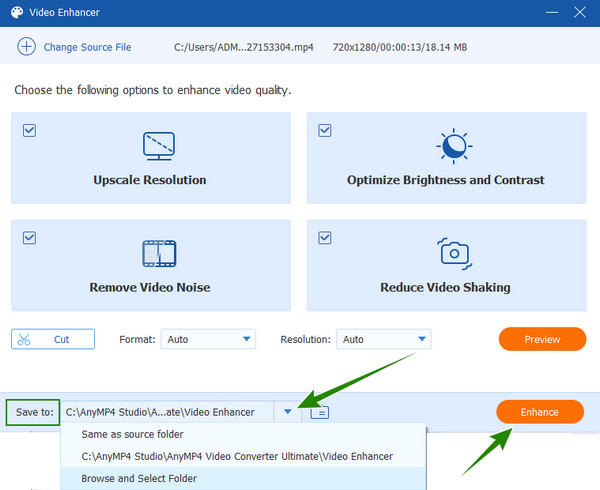
Ahora, en la siguiente parte, aprenderemos cuál es la mejor manera de mejorar la nitidez de tus clips usando tu Android. Algunos teléfonos Android vienen con una herramienta de afilado. Sin embargo, las últimas versiones ya no lo tienen. Por esta razón, hagamos posible esta tarea para todos los teléfonos Android con la ayuda de FilmoraGo. Es una aplicación fantástica que te permite editar tus videos. Puede producir un buen resultado utilizando sus diversas herramientas, como reducción de ruido, cambiador de velocidad, marcha atrás, capacidad y muchas más. En cuanto a su herramienta de nitidez, te permite ajustar la saturación, el contraste, el color y el brillo de tu archivo. ¿Cómo? Sigue las instrucciones de abajo.
Instale la aplicación en su Android obteniéndola de Play Store. Después de la instalación, inicie la aplicación y toque el NUEVO PROYECTO opción. Luego, seleccione el video que necesita editar y cárguelo tocando el PRÓXIMO pestaña.
Una vez que el video esté disponible, tócalo en la línea de tiempo. Luego, desde las herramientas de configuración en la parte inferior, deslícese de derecha a izquierda hasta llegar a la Ajustar selección.
Ahora toque cada selección y realice los ajustes necesarios. Luego, alterna el Aplicar todo opción y toque el Marca de verificación después. Luego, puedes tocar la pestaña Exportar en la esquina superior derecha de la pantalla.
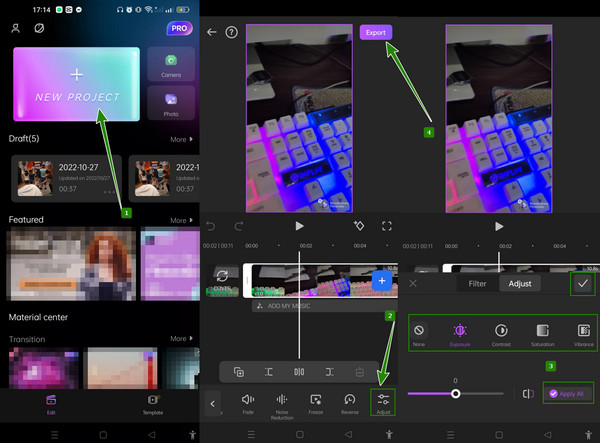
Finalmente, para aquellos que quieran mejorar la calidad de los vídeos online, deben conocer la existencia de Clideo. Es un programa de edición de video en línea que te permite adquirir una salida de video más transparente. Además, estarás más feliz sabiendo que esta herramienta puede mejorar tu video de forma gratuita. Sí, al igual que otras herramientas web, Clideo te permite disfrutarlo sin gastar un centavo. De acuerdo con esto, le permite ajustar la saturación, el brillo, el tono, el contraste, la viñeta y el desvanecimiento del video subido. Sin embargo, sería mejor si tuviera en cuenta que todas las herramientas gratuitas en línea tienen sus limitaciones y desventajas. Al igual que Clideo, te ofrece una salida con marca de agua que hace que otros no la disfruten. Por lo tanto, si no considera la marca de agua como un problema, proceda a seguir las pautas a continuación.
Usando su navegador, visite el sitio web oficial de Clideo. Luego, comience presionando la pestaña Elegir archivo para cargar su video.
Una vez que el video se haya cargado correctamente, puede comenzar a ajustar las diapositivas. Ajusta cada configuración que veas en la página y que creas que te ayudará a mejorar el archivo.
Después de eso, ahora puedes presionar el Exportar y descarga el video que editaste.
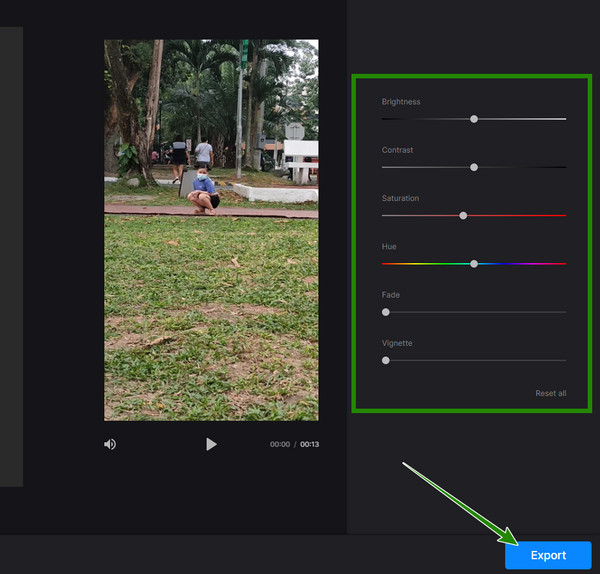
Otras lecturas:
Cómo estabilizar videos inestables con tres formas asombrosas
Cómo desenfocar tu vídeo de forma profesional: 5 mejores formas
¿Puedo arreglar el video tembloroso mientras lo afilo?
Sí. Con la ayuda de Video Converter Ultimate, podrás arreglar el video inestable mientras lo pules.
¿Mejorar y afilar es lo mismo?
Sí. Ambos tienen el mismo objetivo de trabajo: potenciar el vídeo. Sin embargo, con la edición anterior, la nitidez se centró en el contraste del vídeo.
¿iMovie mejora la nitidez del vídeo con el iPhone?
Desafortunadamente, la versión iOS de iMovie no admite la nitidez de vídeo. Sin embargo, puedes probarlo con su versión para Mac.
Como puede ver, esta publicación demuestra las diversas formas de enfocar un video. Puede realizar las técnicas aquí utilizando su escritorio, Android y la web siempre que sea posible. Sin embargo, según nuestras pruebas, usar el software en una computadora de escritorio es más eficiente, y lo más significativo es usar Convertidor de vídeo definitivo.
Más lectura
Cómo mejorar vídeos de 1080p a 4K de tres formas notables
Puede haber varias formas de convertir videos de 1080p a 4K, pero ¿cómo harás este trabajo de manera notable? Estas son las tres mejores formas de mejorar tus videos.
Cómo convertir 480p a 1080p con los mejores convertidores de vídeo
¿Puedes convertir 480p a 1080p sin perder calidad? Haga clic en este artículo y asimile las mejores formas de lograr esta conversión con éxito.
Cómo mejorar el DVD: 3 formas de actualizar los DVD de manera eficiente
Reviva sus videos en DVD caseros favoritos mediante la ampliación de DVD. Las tres mejores formas descritas en este artículo están esperando que usted y sus videos en DVD las prueben.
Cómo mejorar la calidad del vídeo en Windows Movie Maker
Conozca la solución eficiente sobre cómo mejorar la calidad del video en Windows Movie Maker. Toque este artículo y comprenda el paso a paso detallado que se presenta.
Mejorar vídeo